10 choses à faire après l'installation de la pop!_Os Linux

- 1735
- 31
- Romain Martinez
Populaire!_OS est un acteur assez nouveau dans le monde des systèmes d'exploitation Linux, mais il a rapidement augmenté les rangs pour devenir l'une des options les plus agréables dans l'ensemble.
Avec une coutume Populaire!_Os boutique Et une variété d'optimisations de l'expérience utilisateur, elle fait certainement appel au public cible des débutants et des professionnels.
Afin de maximiser le potentiel de votre nouveau Populaire!_Os Installez, suivez les étapes ci-dessous pour commencer la personnalisation.
1. Populaire!_Os configuration initiale
Une partie souvent ignorée de la configuration d'une nouvelle installation Linux passe généralement par la configuration initiale désignée incluse dans le système d'exploitation. Dans ce cas, Populaire!_Os Le système d'exploitation est-il en question qui est essentiellement regroupé avec une configuration initiale qui sera automatiquement lancée après la fin de l'installation sur votre système.
Comme l'indiquent les captures d'écran ci-dessous, j'ai pu configurer le quai, la barre supérieure, le lanceur d'applications, les gestes des doigts, l'apparence, la confidentialité, le fuseau horaire et enfin, connectez vos comptes en ligne.
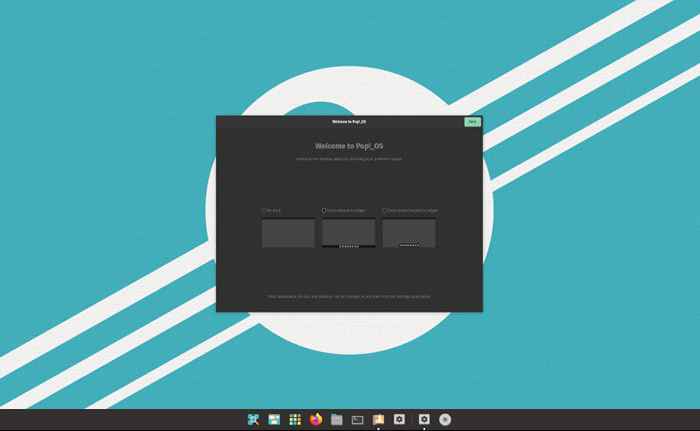 Populaire!_Os configuration initiale
Populaire!_Os configuration initiale 2. Mettre à jour et mettre à niveau
Une partie importante de la configuration continue de votre nouveau Populaire!_Os L'installation est le besoin inhérent de mettre à jour et de mettre à niveau votre système qui peut être fait en toute sécurité à partir du terminal. Ceci est important pour limiter le potentiel des hacks ou des exploits de sécurité que vous ne connaissez peut-être pas.
$ sudo apt Update && mise à niveau
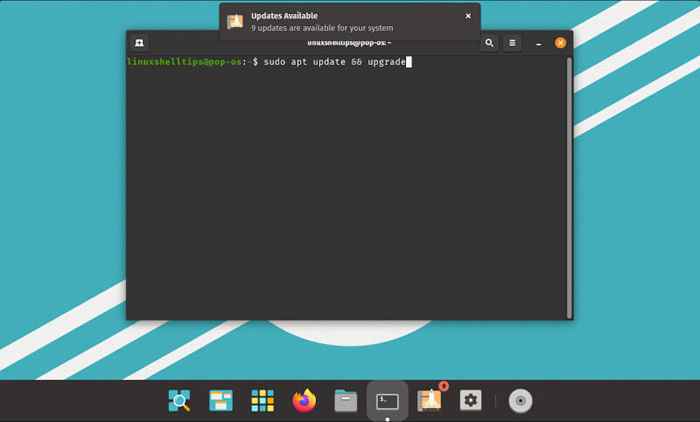 Mise à jour du système d'exploitation
Mise à jour du système d'exploitation Vous avez également la possibilité de mettre à jour votre système via le Populaire!_Os boutique Comme indiqué ci-dessous.
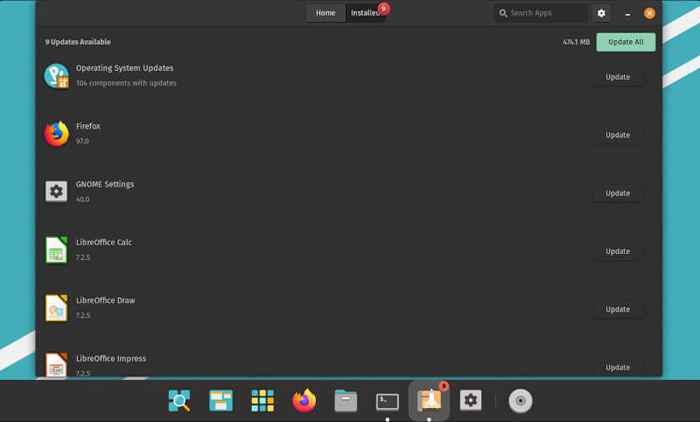 Boutique de pop fixe
Boutique de pop fixe 3. Installer des applications essentielles
À partir du même Populaire!_Os Boutique, vous pouvez installer une grande variété d'applications qui sont mises à la disposition de la pop!_Os Système. Bien que le référentiel d'applications ne soit pas aussi étendu.
Populaire!_Os est basé sur Ubuntu, vous pourrez donc profiter de l'avantage d'avoir accès à un grand référentiel Ubuntu qui va au-delà de ce qui est disponible via le même pop!_Os Application de boutique. Avec des applications bien classées, vous pouvez rapidement sauter dans la catégorie de votre choix pour commencer votre installation.
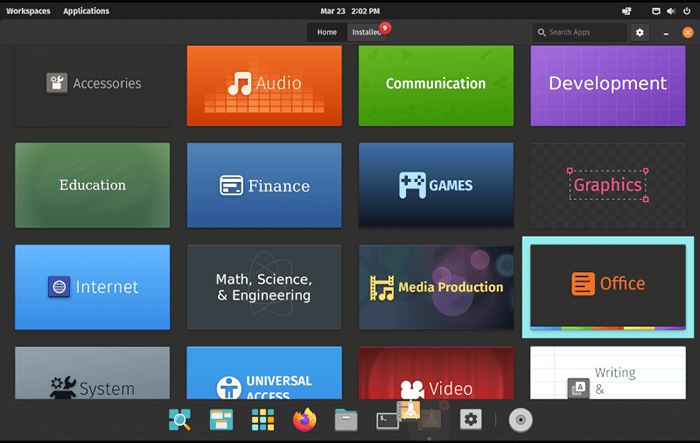 Installation du logiciel POP OS
Installation du logiciel POP OS 4. Configurer Snap et Flatpak
Un autre gestionnaire de packages à la commande APT traditionnelle qui est livré avec les systèmes basés sur Debian / Ubuntu est Instantané qui a été créé par les gens chez Canonical pour à peu près n'importe quel système Linux.
L'avantage est la rationalisation des applications comme Instantané Bundles toutes les dépendances qu'une application peut avoir besoin. Flatpak D'un autre côté est un système alternatif qui est également bien équilibré dans la fonctionnalité avec un avantage principal étant son universalité et son contrôle nuancé sur vos dépendances.
Utilisez les commandes ci-dessous pour installer et configurer les deux Instantané et Flatpak avant de passer à l'étape suivante.
Installer un snap en pop!_Os
$ sudo apt installer snapd $ snap install hello-world && hello-world
Installer Flatpak en pop!_Os
$ sudo apt install flatpak $ flatpak télécommande - si-not-exists flathub https: // flathub.org / repo / flathub.flatpakrepo
5. Pimenter les choses avec le logiciel Gnome
Le GNOME Le logiciel est le champion incontesté en matière de référentiels d'application GUI. C'est parce que le GNOME La plate-forme est l'un des plus anciens cadres que de nombreuses distributions basées sur Linux utilisent pour pimenter leurs offres en ce qui concerne les systèmes d'exploitation.
Utilisez la commande ci-dessous pour installer Logiciel GNOME (à condition que vous ayez préconfiguré flatpak).
$ sudo apt installer gnome-loftware-plugin-flatpak
Alternativement, vous pouvez utiliser le apte Gestionnaire de packages également. La raison pour laquelle nous avons décidé de hiérarchiser le Flatpak Le gestionnaire de packages consiste à atténuer davantage les chances de «l'enfer de dépendance» qui est un problème courant qui a tendance à soutenir la tête plus tard dans votre utilisation de votre système nouvellement personnalisé avec le gestionnaire de package par défaut de l'APT.
Idéalement, vous devriez être en mesure de gérer efficacement vos dépendances avec Flapak pour éviter une telle chose, mais ce n'est pas tout à fait la même chose avec le apte Gestionnaire de packages qui nécessite certainement un certain niveau d'expérience.
$ sudo apt install gnome-toware -y
6. Configuration de la sauvegarde Timeshift
Les sauvegardes du système ont été la norme pour les systèmes d'exploitation aujourd'hui et c'est pour une raison particulièrement bonne qui est la sécurité de vos données. Décalage dans le temps fonctionne comme Machine à remonter le temps.
Vous avez les options de Rsync et Btrfs configurer Décalage dans le temps Avant de l'utiliser. En règle générale, vous souhaitez avoir suffisamment de stockage disponible pour profiter de l'utilisation de l'application.
$ sudo apt install iTHIFT -y
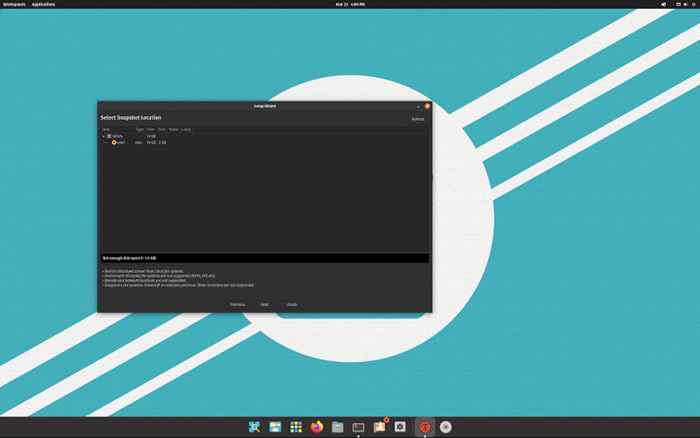 Sauvegarde POP OS Timeshift
Sauvegarde POP OS Timeshift 7. Outil de tweak gnome
Le GNOME L'outil Tweak est l'option ultime pour les personnes qui cherchent à avoir un contrôle maximal sur l'expérience utilisateur de leur système d'exploitation basé sur Linux. Il fournit un contrôle granulaire pour tout ce dont vous pourriez avoir besoin pour faciliter votre expérience client unique.
$ sudo apt install gnome-tweaks
8. Installez les codecs et les polices médiatiques propriétaires
Afin de bénéficier d'un maximum de confort et de support médiatique sur votre système, vous avez besoin de codecs propriétaires qui ne viennent pas par défaut. La commande ci-dessous obtiendra également des polices supplémentaires sur votre système.
$ sudo apt installer ubuntu-restrect-Extras
9. Activer la minimisation et maximiser
Cette partie de la configuration de votre système nécessite que vous ayez rempli la condition préalable de l'étape numéro 7. L'accent mis sur l'activation de minimiser et de maximiser a à voir avec l'expérience de bureau traditionnelle sur d'autres systèmes.
La raison de l'omission dans Populaire!_Os a peu à voir avec une conception intentionnelle mais plutôt, le mode par défaut de la coquille de gnome.
À partir de votre terminal, lancez des ajustements GNOME en utilisant la commande:
$ gnome-tweaks
Ensuite, passez au «Bars de titre Windows"Zone de l'application Gnome Tweaks, puis bascule simplement les options"Maximiser" et "Minimiser”Sous les boutons de la barre de titres si nécessaire.
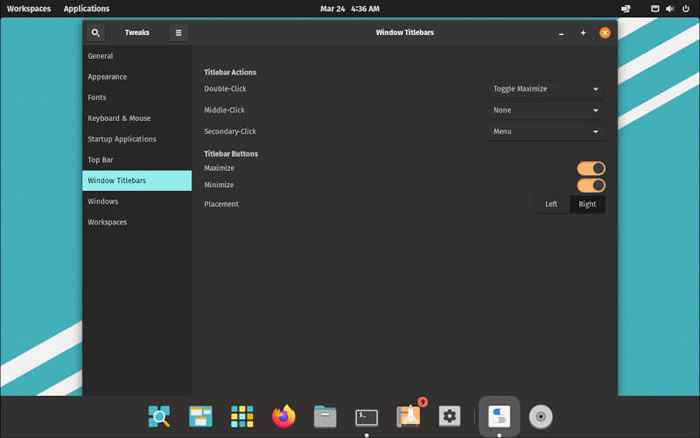 Activer la minimisation et maximiser
Activer la minimisation et maximiser dix. S'amuser
En ce qui concerne les systèmes d'exploitation, l'exposition est le nom du jeu. De cette façon, vous pouvez améliorer considérablement votre adaptabilité en explorant l'intégralité du système d'exploitation. Au fil du temps, vous pourrez maîtriser Pop!_Os et faites-le le vôtre.
Conclusion
Une fois que vous avez fait un bon travail en configurant votre système, vous êtes maintenant prêt à vous pénétrer dans d'autres domaines de votre préoccupation personnelle. Faites de votre mieux en alignant vos préférences personnelles sur la structure globale de votre Populaire!_Os système.
À long terme, vous pourriez avoir aussi bien créé votre configuration unique qui résistera à l'épreuve du temps. Et si tu devais briser quelque chose, tu as Décalage dans le temps venir à la rescousse.
Décalage dans le temps Est-ce que votre compagnon parfait pour un système solide de roche qui ne se casse pas facilement. Quel autre Populaire!_Os Conseils avez-vous mis en œuvre sur votre système? Faites le nous savoir dans les commentaires!
- « Meilleures distributions Linux pour les scientifiques et les professionnels de l'informatique
- Meilleures applications de tableau blanc pour vos systèmes Linux »

